装入信封
![]()
|
![]()
打印信封前,请务必降低位于后盖内的打印机后部操控杆,以免输出的信封起皱。此外,打印后请将操控杆升回原位。若将操控杆留在降低位置,在打印信封以外的纸张时可能导致打印质量问题。
请避免使用自粘性信封。它们可能导致打印机故障。
装入之前请确认信封中没有空气。
可在封盖折叠或展开的情况下打印信封。使用封盖折叠的信封时,请检查封盖是否正确折叠。
一次只能装入一种尺寸和类型的信封。
在装入信封前,请用铅笔或直尺抚平信封前缘(领先进入打印机的边缘)。
某些种类的信封可能造成卡纸、褶皱或打印质量较差。
如果信封的某些部位厚度不同,则信封上的打印质量可能会有差别。请打印一到两个信封以检查打印质量。
在湿热的环境中,信封输出时可能起皱或打印质量不良。
![]() 打开手送台。
打开手送台。
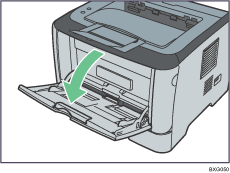
![]() 向外滑动侧导板,然后将信封打印面朝上装入并推至紧贴打印机的位置。
向外滑动侧导板,然后将信封打印面朝上装入并推至紧贴打印机的位置。
可在封盖折叠或展开的情况下打印信封。使用封盖折叠的信封时,请确认封盖正确折叠并且内无空气。
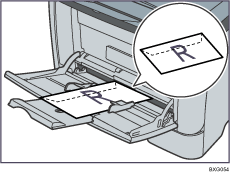
![]() 调整侧导板至信封宽度位置。
调整侧导板至信封宽度位置。
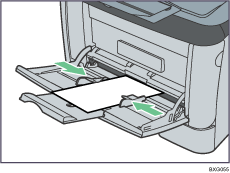
![]() 打开后盖。
打开后盖。
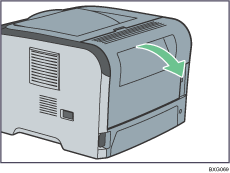
![]() 降低两侧的绿色操控杆。
降低两侧的绿色操控杆。
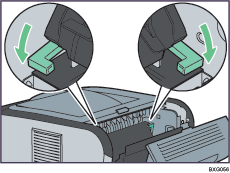
请务必在打印后将操控杆升回原位。
![]() 关闭后盖。
关闭后盖。
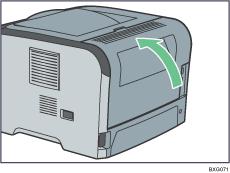
![]()
将信封装入纸盘后,请使用Smart Organizing Monitor或打印机驱动程序指定纸张类型和尺寸。
装入信封时确保其封盖位于左侧。否则,信封将会起皱。
如果出来的打印信封严重起皱,则以相反方向装入信封,然后在打印前使用打印机驱动程序将打印对象旋转180度。有关详细信息,请参见打印机驱动程序帮助。
![]()
有关支持纸张类型的详细信息,请参见各纸盘支持的纸张
 。
。有关指定纸张类型和尺寸的详细信息,请参见软件指南。

